Vsebina:
Korak 1: Prevod strežnika v status skupnosti
Če želite takoj pridobiti namenski kanal na strežniku, ki bo namenjen izključno pravilom, bo potrebno strežnik prevesti v status skupnosti. Med nastavitvijo Discord vam bo samodejno predlagal, da obstoječemu kanalu dodelite to vlogo ali pa samodejno ustvarite nov. Celoten postopek ne bo trajal več kot nekaj minut in poteka takole:
- Odprite meni strežnika tako, da kliknete na njegovo ime. Iz seznama razpoložljivih možnosti izberite "Nastavitve strežnika".
- V novem oknu vas zanima razdelek "Vklopi skupnost".
- Po prehodu tja se lahko takoj seznanite s prednostmi, ki jih prinaša ta tip strežnika, in pritisnete gumb "Začni", da začnete postopek prehoda.
- Obvezno bo potrebno nastaviti preverjanje varnosti, tako da od uporabnikov zahtevate potrjen e-poštni naslov, ter zagnati samodejno skeniranje medijske vsebine, ki jo pošiljajo vsi udeleženci.
- Naslednji korak bo pravzaprav ustvarjanje namenskega kanala za pravila. Privzeto orodje ponuja ustvarjanje novega kanala.
- Vendar pa lahko vedno razširite ta seznam in izberete enega od obstoječih kanalov, ki bo namenjen izključno pravilom.
- Enako velja za kanal za novice. Pozorno se seznanite z opisom takih klepetov in s tem, za kaj so sploh potrebni v obliki ločenih kanalov. Po končanih nastavitvah pritisnite gumb "Naprej".
- Pri prehodu strežnika v status skupnosti se spremenijo nekatera dovoljenja za vse vloge in samodejno se zavrnejo tveganja. O vsem tem boste obveščeni na končnem koraku nastavitev.Potrdite te spremembe tako, da označite ustrezen element, nato pa pritisnite gumb "Dokončaj nastavitev".
- Vrnete se v svojo skupnost in upoštevajte, da je kanal "Pravila" že bil ustvarjen, razen če niste dodelili obstoječega besedilnega klepeta namesto njega.
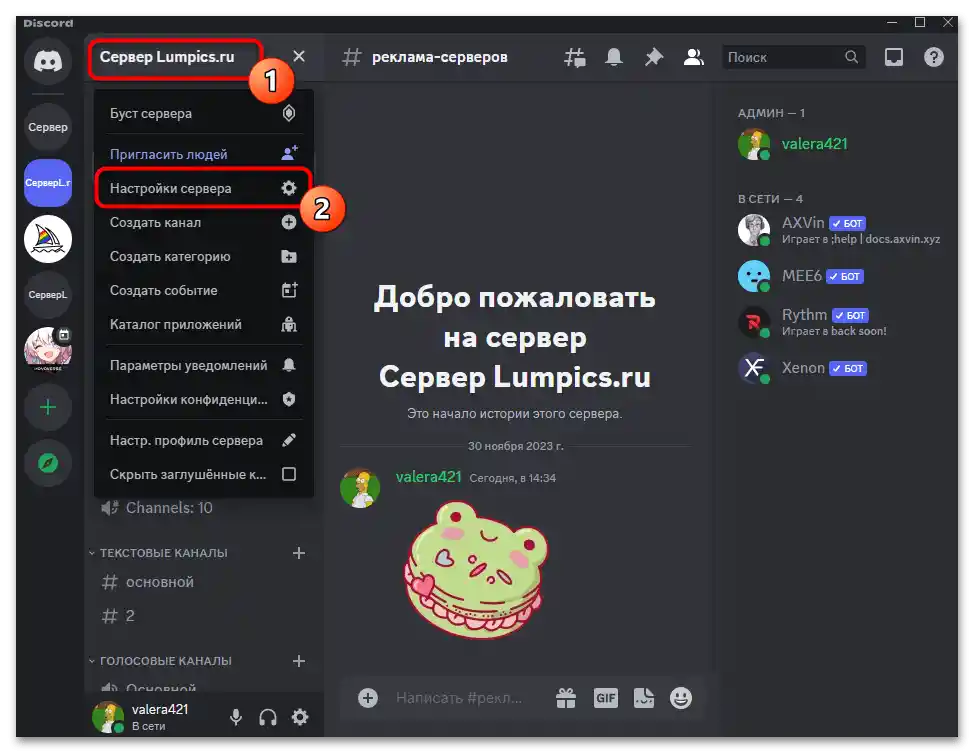
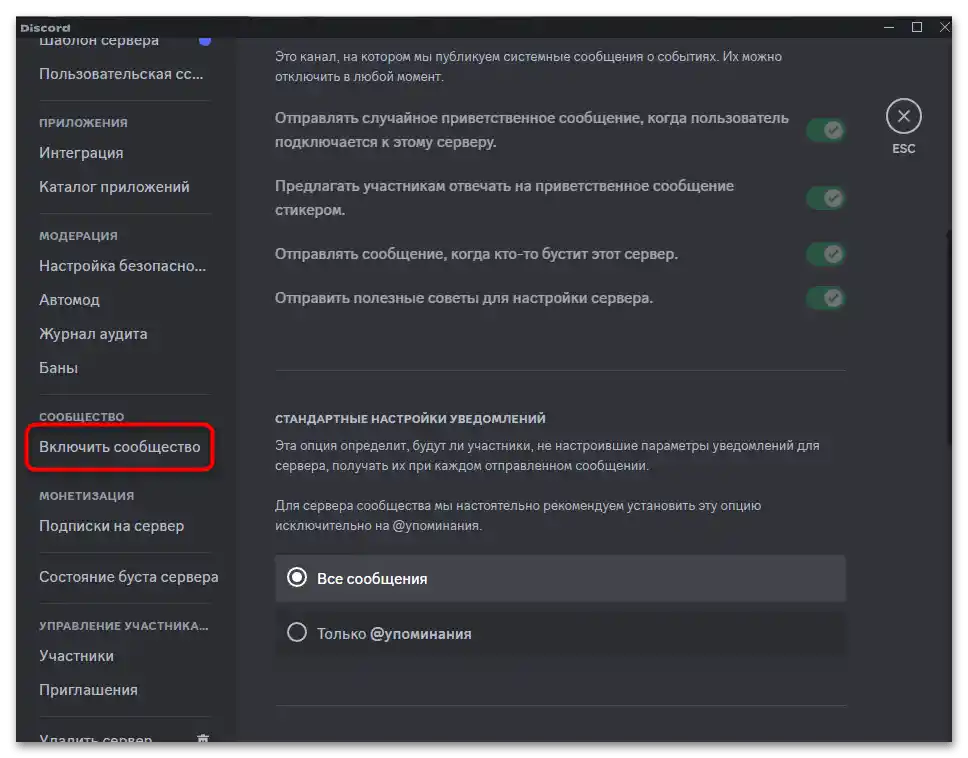
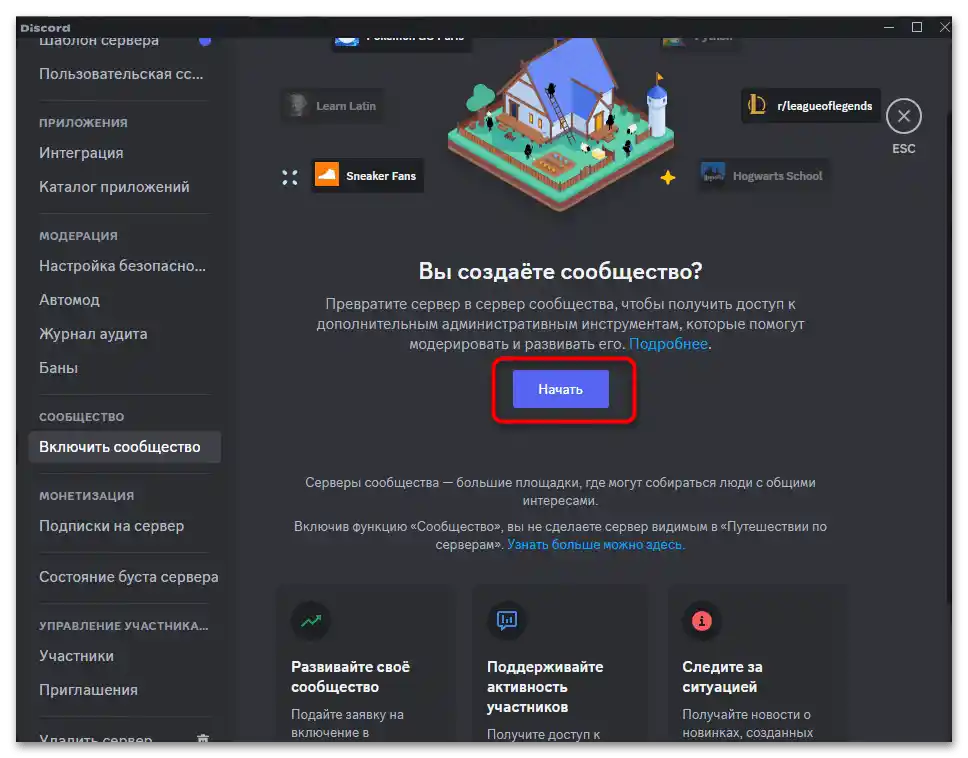
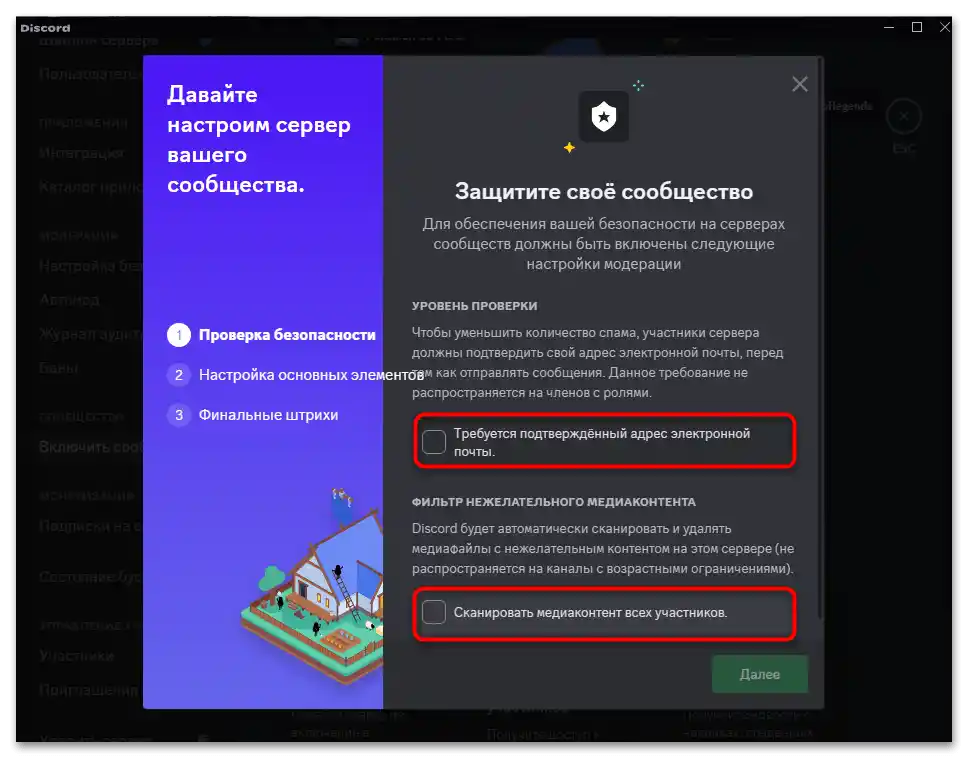
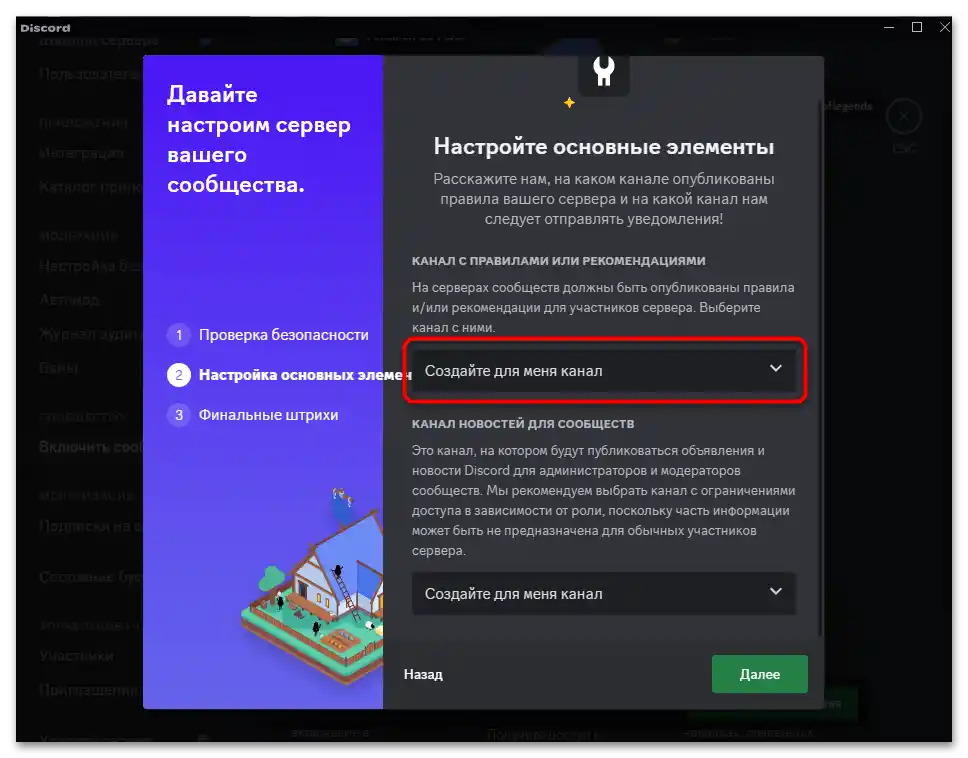
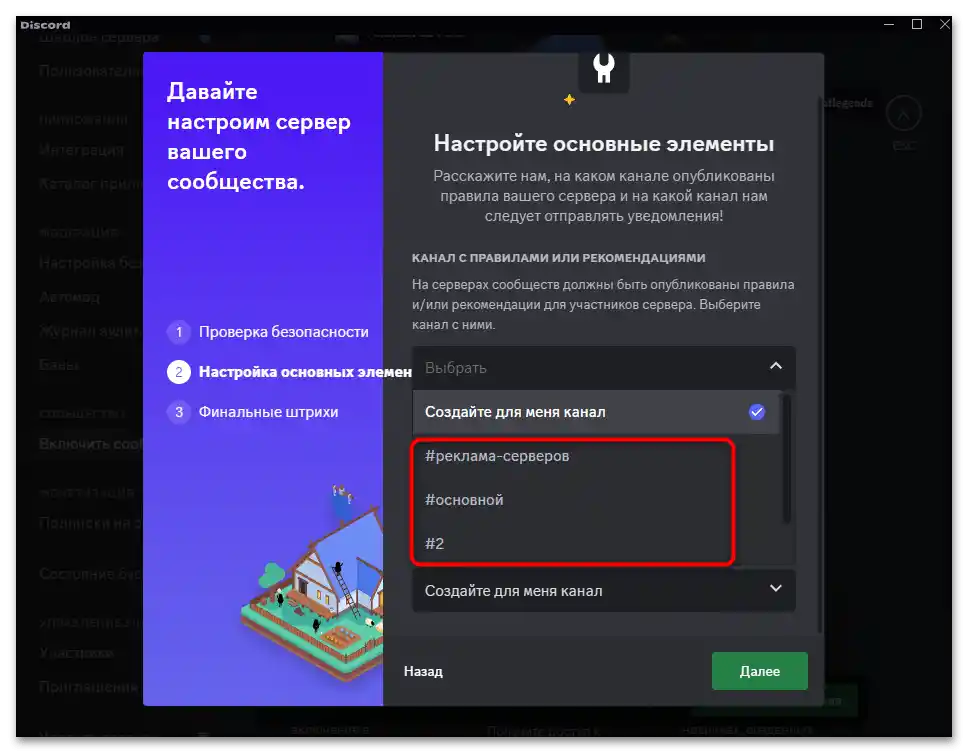
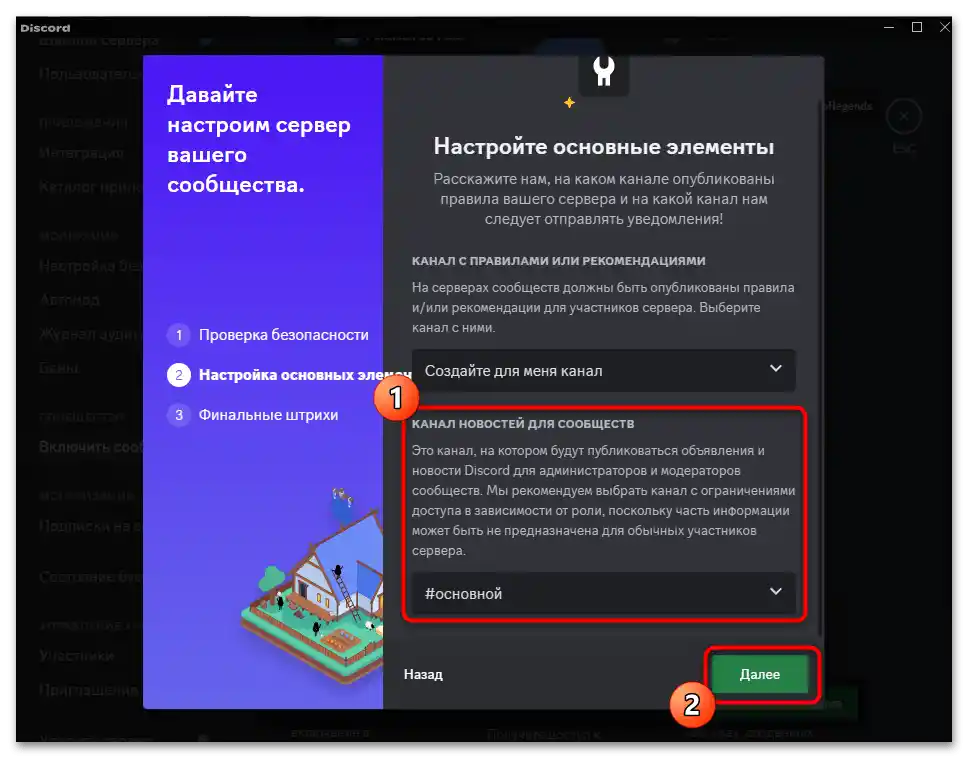
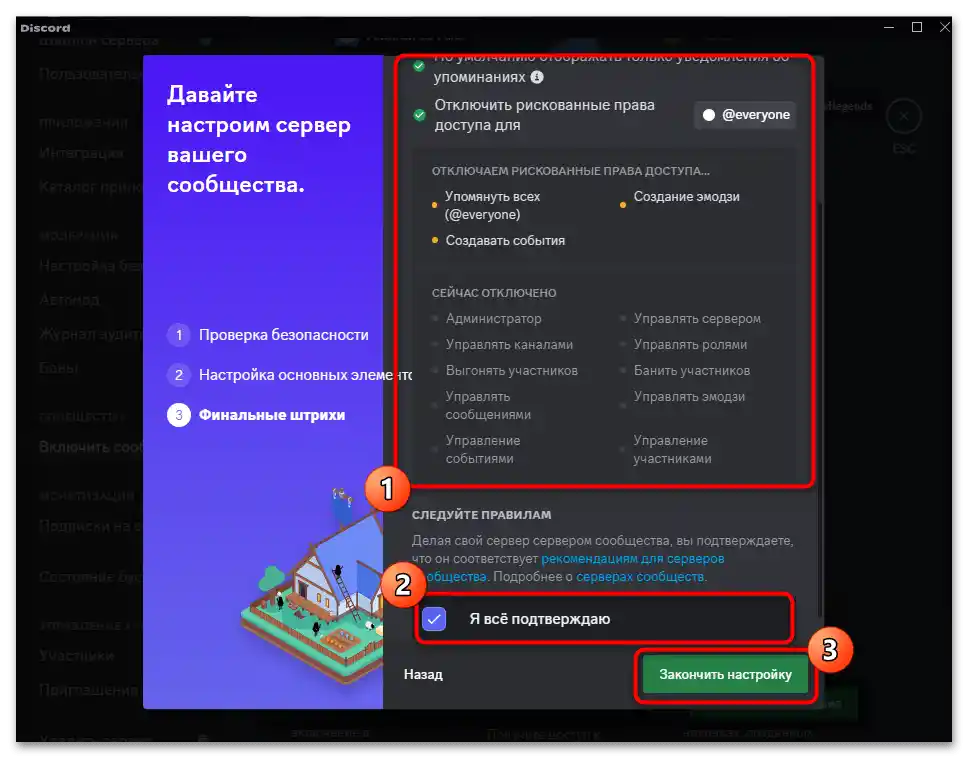
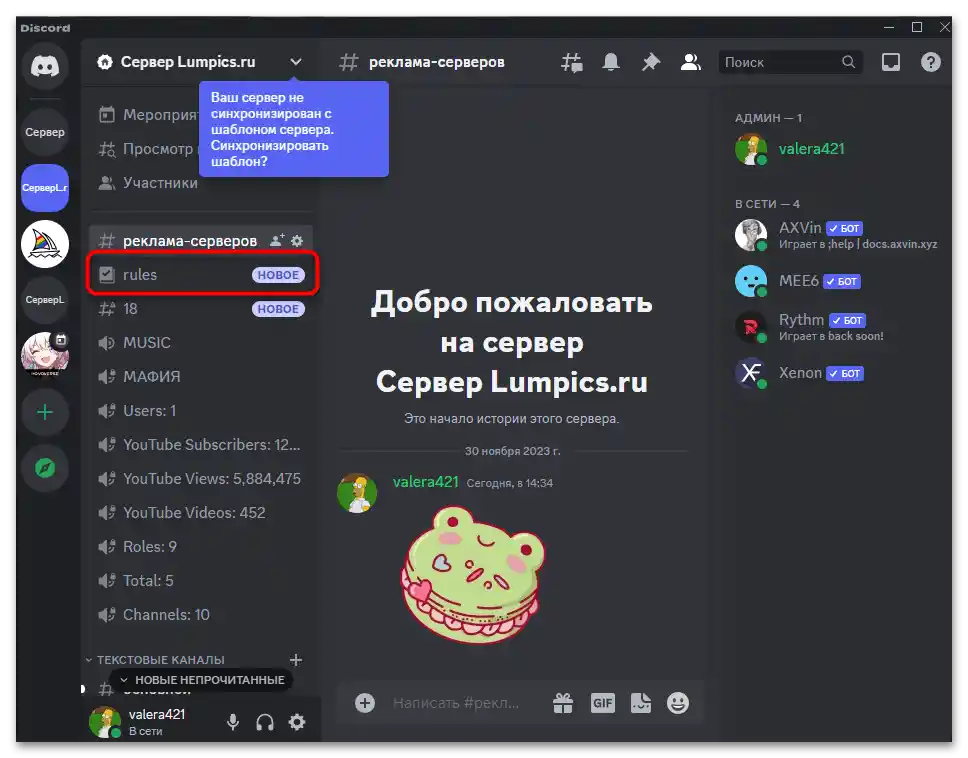
Korak 2: Ustvarjanje kategorije za pravila
Pomembno je, da take kanale postavite v ločene kategorije, ki so prikazane nad drugimi, in vsak uporabnik jih bo vedno lahko skril, ko se bo že seznanil s pravili, kanali za preverjanje in drugimi uvodnimi klepeti. Zato si poglejmo, kako ustvariti to kategorijo, v katero bo kasneje spadal klepet s pravili.
- Odprite meni strežnika in izberite možnost "Ustvari kategorijo".
- Dajte ji ustrezno ime, pustite kategorijo odprto za vse uporabnike in potrdite ustvarjanje.
- Zadržite kategorijo z levo miškino tipko in jo povlecite navzgor. Več informacij o premikanju kategorij boste našli v drugem članku na naši spletni strani. V njem je tudi opisano, kako to storiti preko mobilne aplikacije.
Preberite tudi: Kako premikati kategorije v Discordu
- V to kategorijo je potrebno premakniti kanal s pravili. Postopek je podoben in vključuje zadrževanje kanala z levo miškino tipko ter njegovo premikanje na želeno mesto.
Preberite tudi: Kako premikati kanale v Discordu
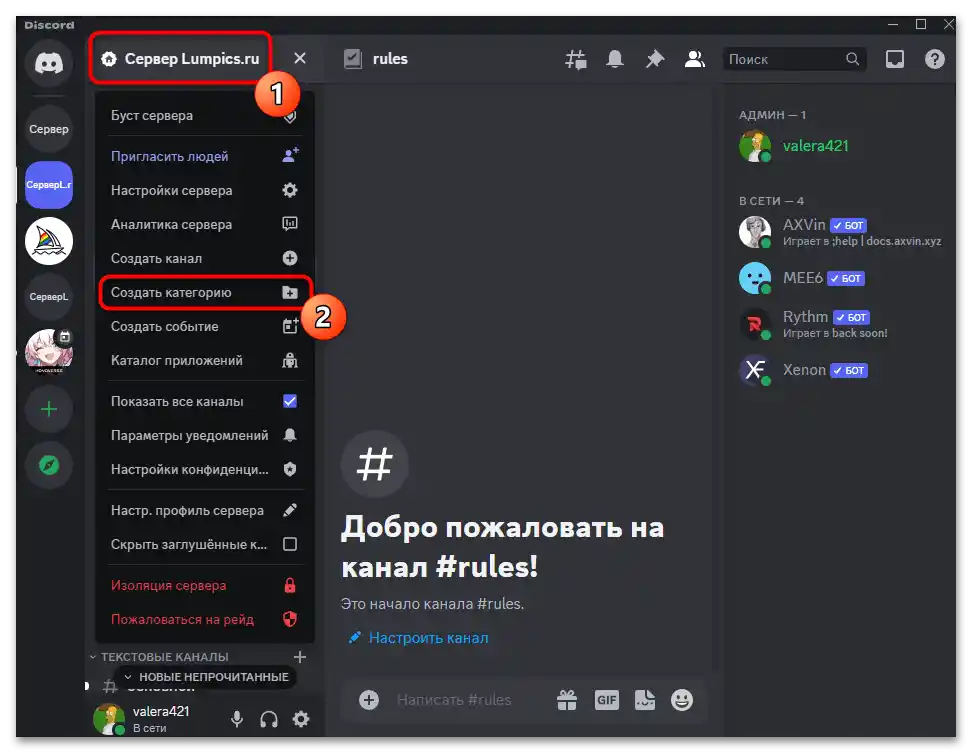
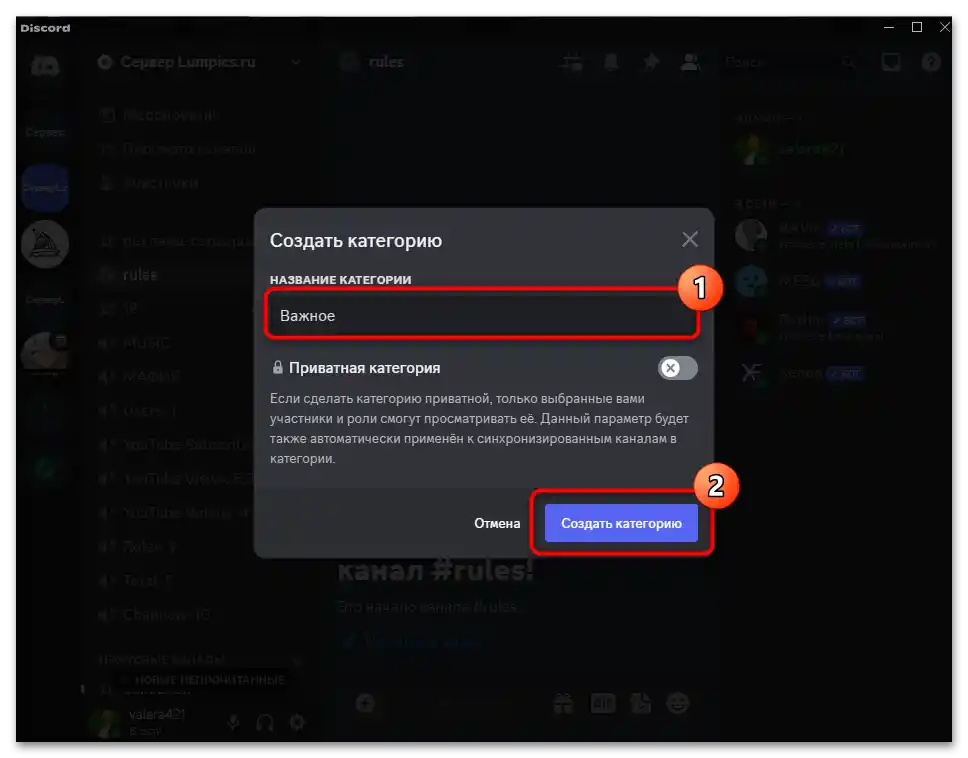
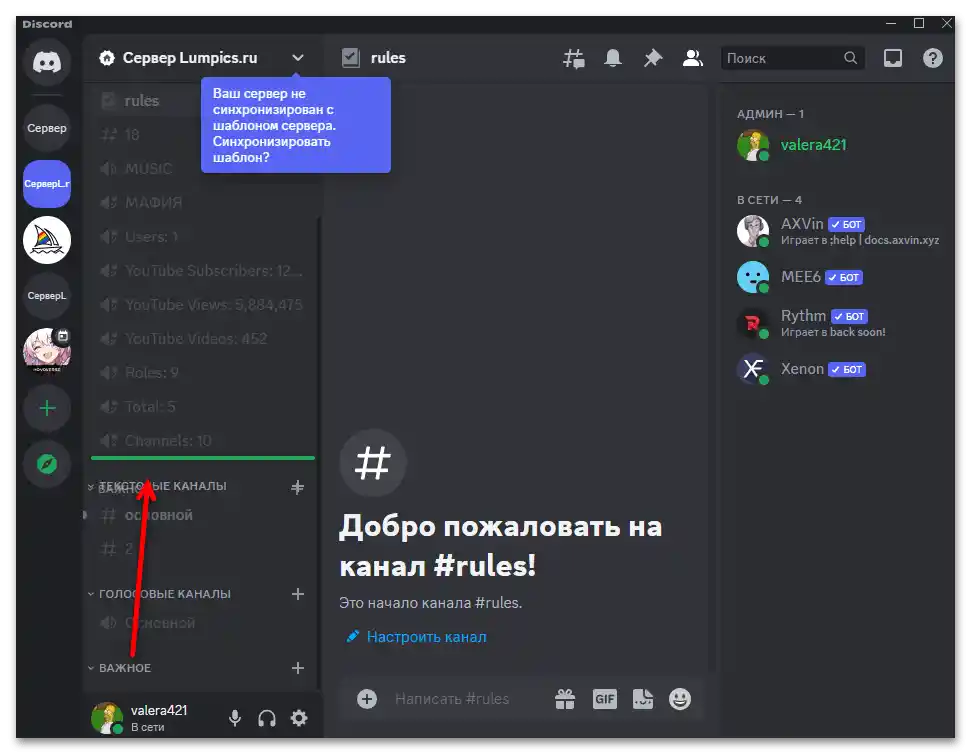
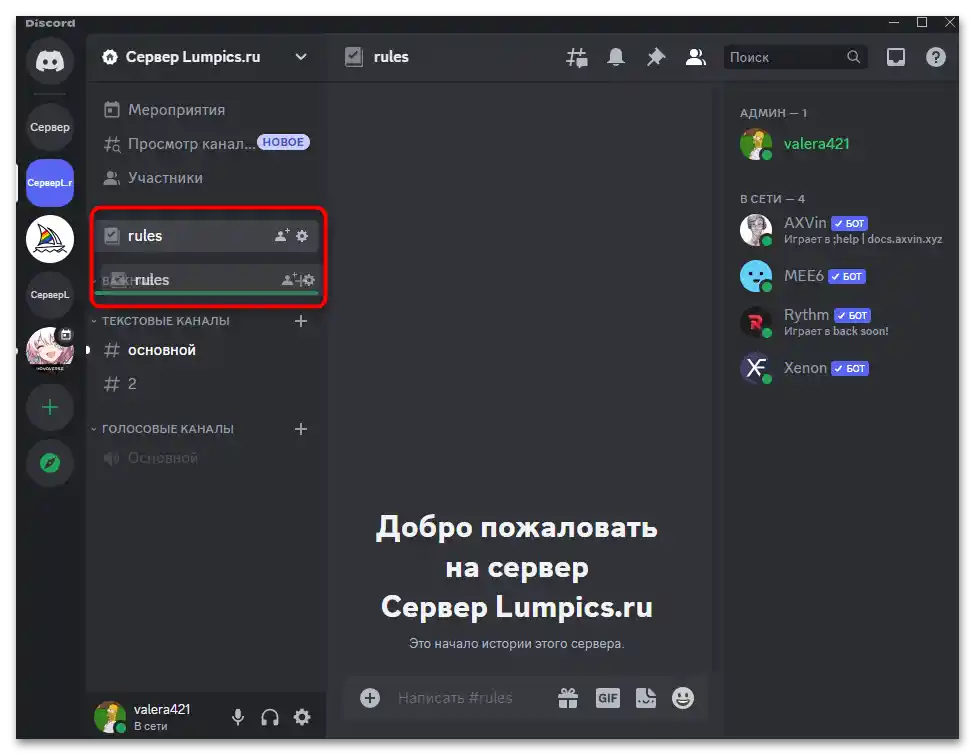
Korak 3: Personalizacija kanala
Kanal s pravili mora izstopati med drugimi, da vsak uporabnik ve, kje najti potrebne informacije in ima jasno predstavo, za kaj je ta klepet namenjen. Mimogrede, če je bil ustvarjen preko nastavitev skupnosti, običajni uporabniki ne bodo mogli pošiljati sporočil v njem, da ne bi zasičili tega kanala z nepotrebnimi informacijami.Kar zadeva personalizacijo, lahko le nastavite ustrezen naziv kanala in mu priložite emojije, kar se pogosto uporablja pri lepem oblikovanju strežnika.
- Postavite kurzor na kanal in na desni strani kliknite na ikono z zobnikom.
- V odprtem oknu spremenite naziv v "Pravila" ali nastavite katerikoli drug, glede na tematiko svojega strežnika.
- Lahko najdete katerokoli spletno stran, ki prikazuje seznam podprtih emojijev in omogoča njihovo kopiranje. Poiščite med njimi tistega, ki bi ustrezal slogu vašega strežnika, in ga shranite v odložišče.
- Prilepite ta emoji v naziv in pred izhodom ne pozabite shraniti sprememb.
- Zdaj ima kanal ustrezen naziv, ob njem pa je emoji, ki omogoča hitrejše iskanje razdelka s pravili.
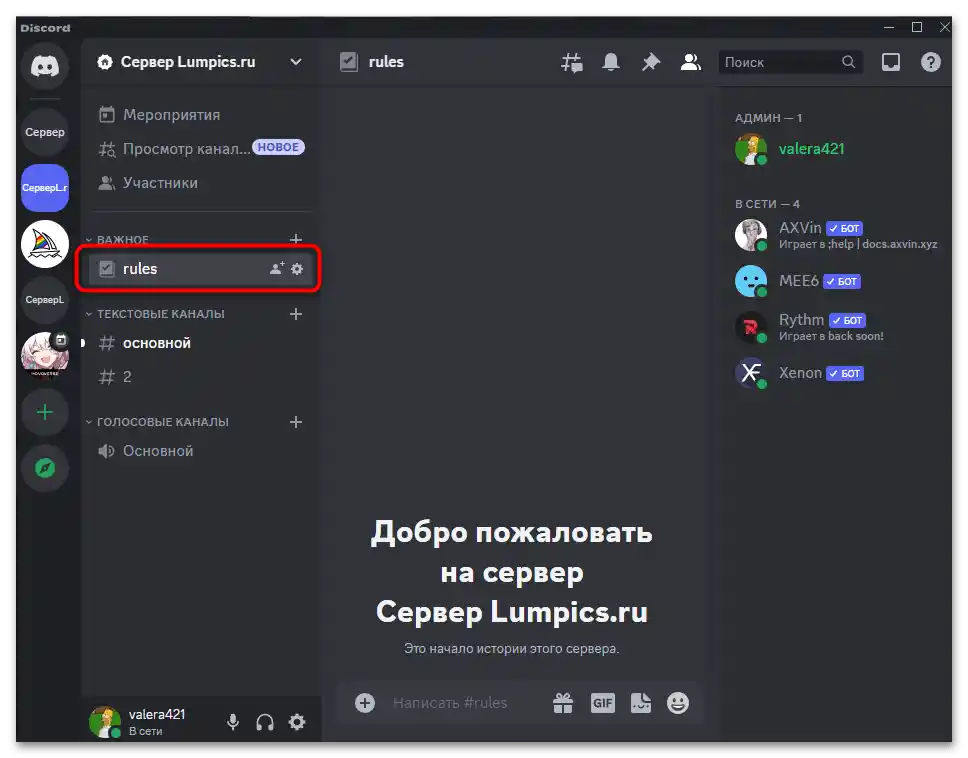
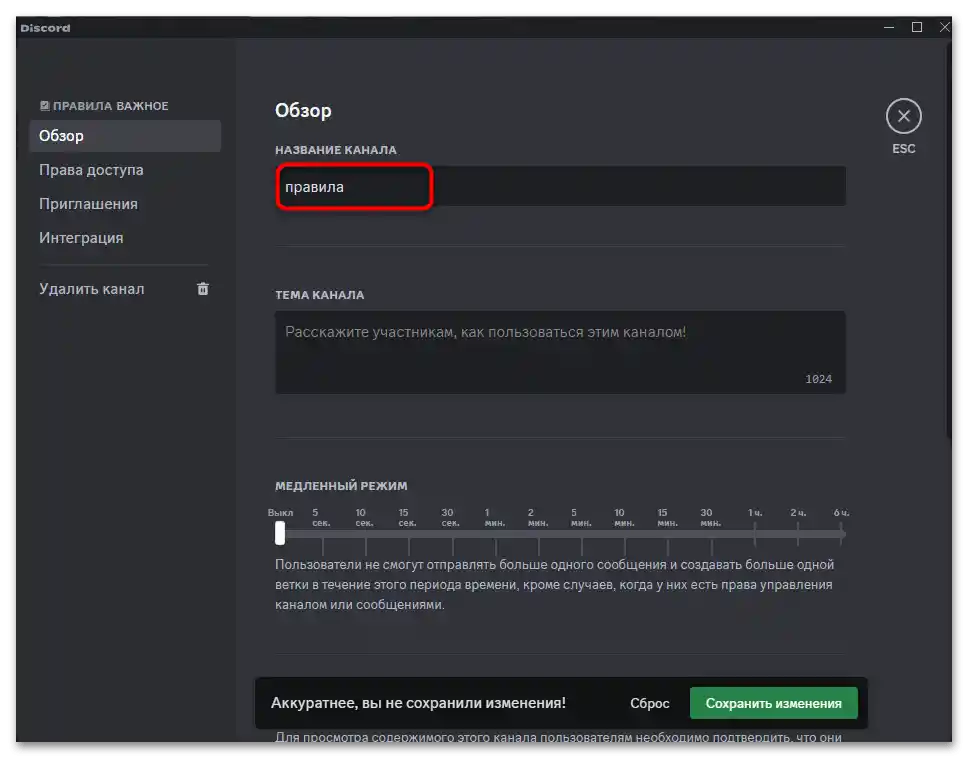
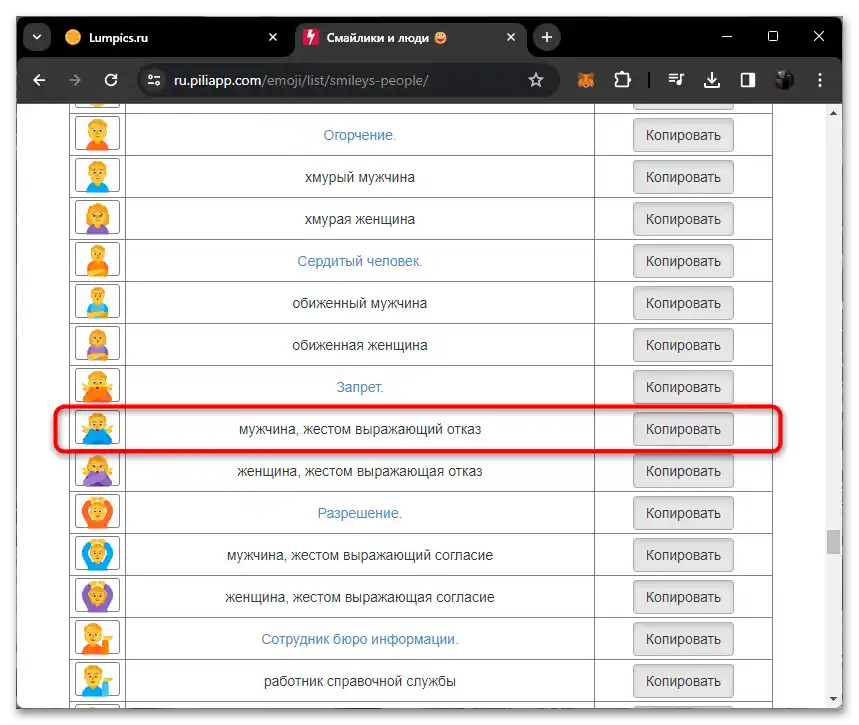
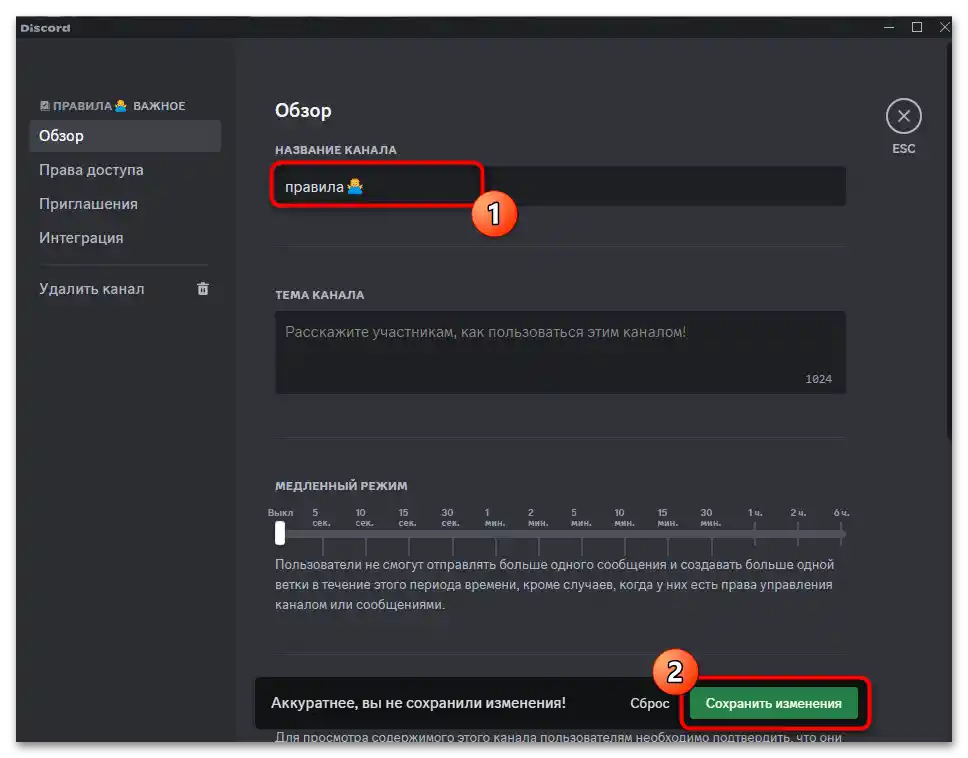
Korak 4: Ustvarjanje spletnega vtiča
Seveda lahko sami napišete pravila strežnika in jih pošljete v svojem imenu kot navadno sporočilo. Vendar so te informacije že vsem znane in malo kdo želi to početi, ko lahko piše v imenu strežnika ali ustvari posebnega bota za pravila, oblikuje sporočilo in ga po potrebi ureja. Za to bo potrebno ustvariti spletni vtič na strežniku, o čemer preberite več v drugem članku na naši spletni strani.
Več: Kako ustvariti spletni vtič v Discordu
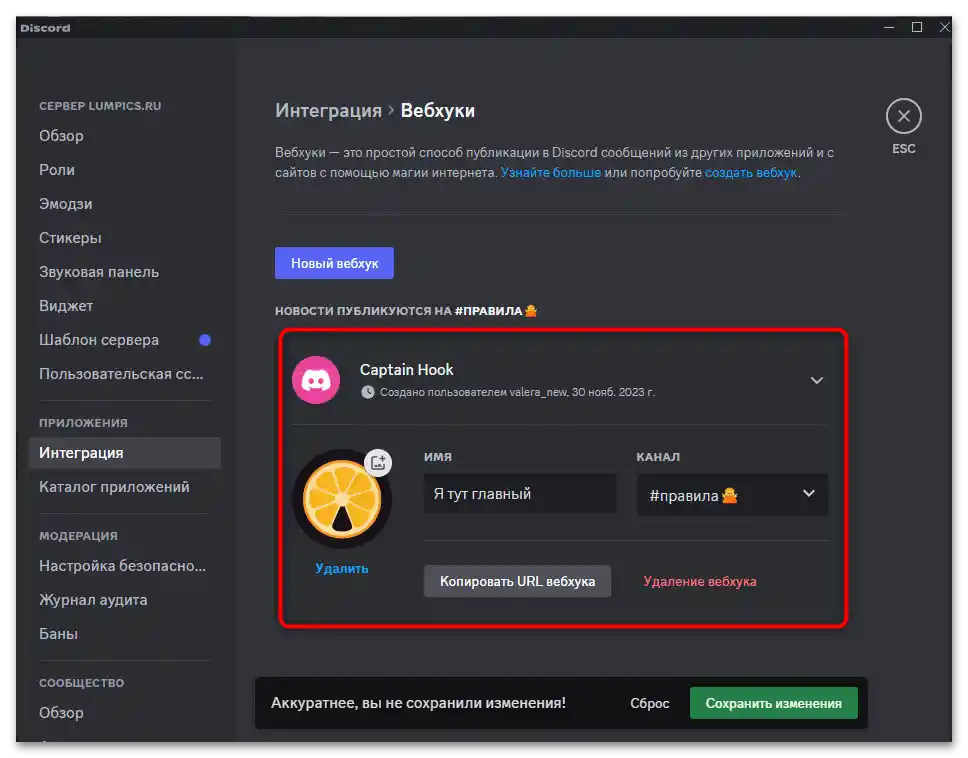
Obvezno za spletni vtič naložite ustrezno sliko profila, nastavite tematski naziv in izberite kanal s pravili, da bo tja pošiljal sporočila. Shranite vse spremembe in preidite na naslednji korak. Ta spletni vtič bomo še uporabili pri generiranju sporočila zanj.
Korak 5: Pisanje pravil
Sama pravila je priporočljivo pripraviti vnaprej. Za to uporabite katerikoli urejevalnik besedil, poiščite reference ali primerjajte pravila na drugih strežnikih, kjer ste sami udeleženci. Personalizirajte jih, dodajte oblikovne elemente ali druge podrobnosti, ki jih menite, da so potrebne.
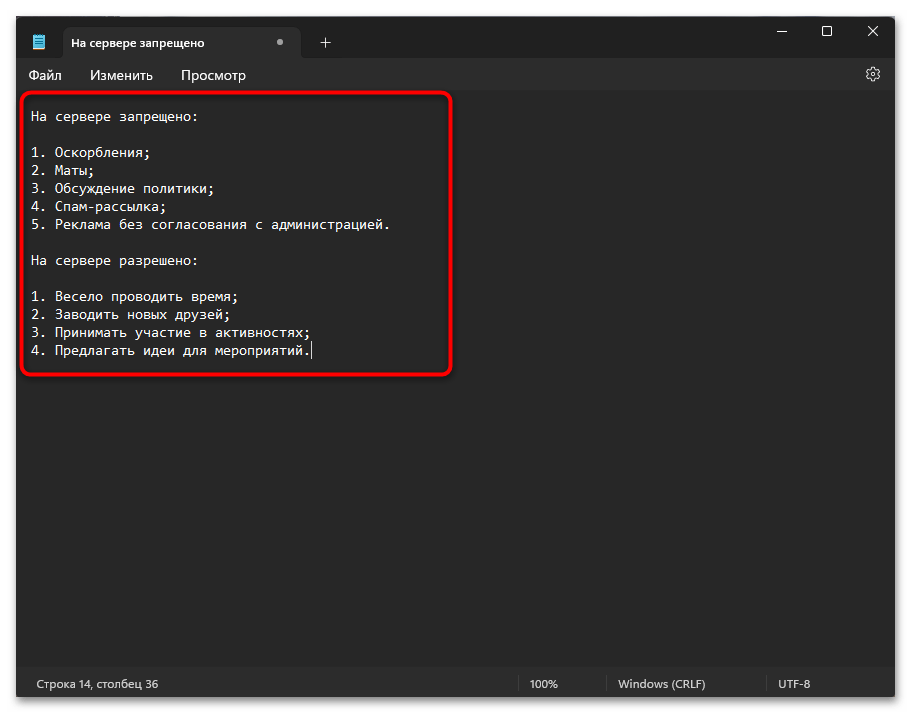
Tukaj ni nobenih konkretnih priporočil, saj se vse skupnosti ustvarjajo za različne namene, pridobivajo določeno občinstvo in prilagajajo pravila zanj.Če imate možnost, vedno preverite, kako so pravila napisana na drugih priljubljenih strežnikih vaše tematike, da bi se naučili kaj novega ali izboljšali obstoječe ideje.
Korak 6: Ustvarjanje sporočila s pravili
Nazadnje lahko preidemo na glavno fazo dela s pravili — ustvarjanje sporočila iz spletnega vmesnika, ki bo objavljeno v ustreznem besedilnem kanalu. Za to smo že opravili vse pripravljalne korake. Ostane le še, da izvedemo nekaj preprostih nastavitev in pošljemo sporočilo, da bo odlično izgledalo v prej ustvarjenem kanalu.
- Za ustvarjanje sporočila iz bota bomo uporabili spletno stran Discohook, vendar morate najprej odpreti okno s svojim spletni vmesnikom in kopirati njegov URL.
- Nato pojdite na omenjeno spletno stran in izbrišite vse izpolnjene informacije, saj generirano sporočilo kot predloga ne bo potrebno.
- Prilepite URL spletnega vmesnika v predvideno polje, da ga uporabite za nadaljnje nastavitve.
- O uspešnosti povezave ustvarjenega aplikacije vas bo obvestilo njeno ime, ki se bo prikazalo desno. Tako bo prikazano pri pošiljanju sporočila na strežniku.
- Če dodatne vizualne nastavitve niso potrebne, lahko vstavite svoja pravila v "Content" ali pa jih takoj začnete pisati od začetka. Videz sporočila je vedno prikazan v bloku desno.
- Za bolj zanimiv videz takega sporočila uporabite gumb "Add Embed".
- Tukaj lahko vstavite sama pravila v blok "Description" in ponovno preverite njihov prikaz v bloku desno.
- Zdaj lahko navedete naslov za sporočilo, da se bo naslov prikazal s poudarjenim pisavom na vrhu.
- Opazili boste tudi, da se je ob sporočilu pojavila barvna črta. Ta vizualni element je prav tako nastavljiv, zato lahko odprete paleto in izberete ustrezno barvo.
- Ko bodo vse nastavitve zaključene, kliknite na gumb "Send" na vrhu, da pošljete sporočilo v nastavljen kanal za spletni vmesnik.
- Vrnite se v Discord in se prepričajte, da se pravila pravilno prikazujejo.Z nastavitvijo je to končano. Vedno se lahko vrnete na spletno stran, uredite to sporočilo ali ustvarite novo. Vendar pa ob objavi druge različice pravil ne pozabite odstraniti prve, da ne zavajate udeležencev.
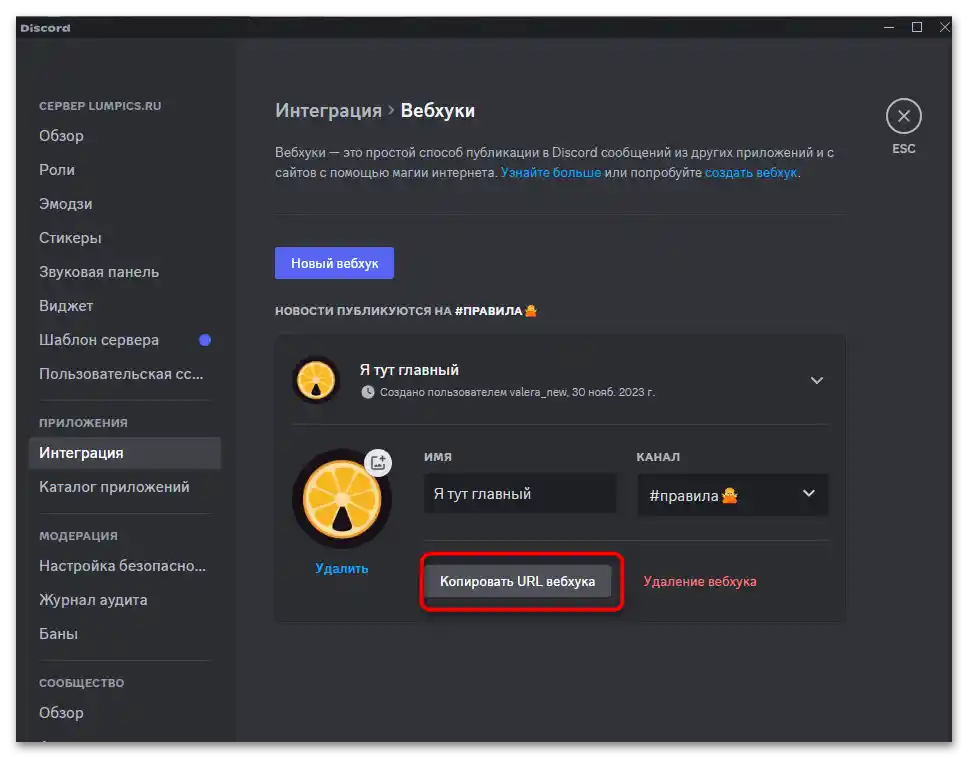
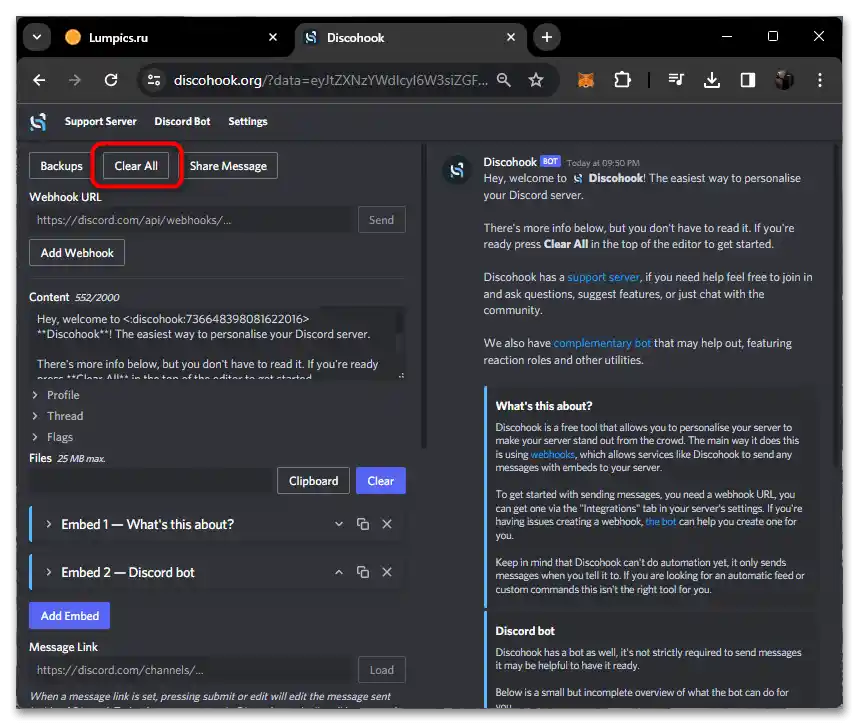
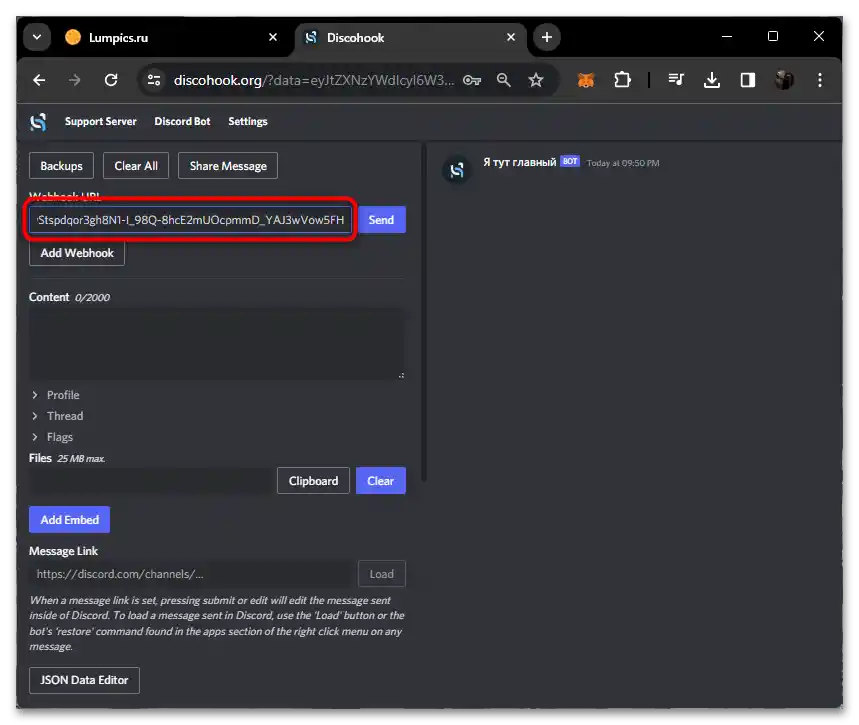
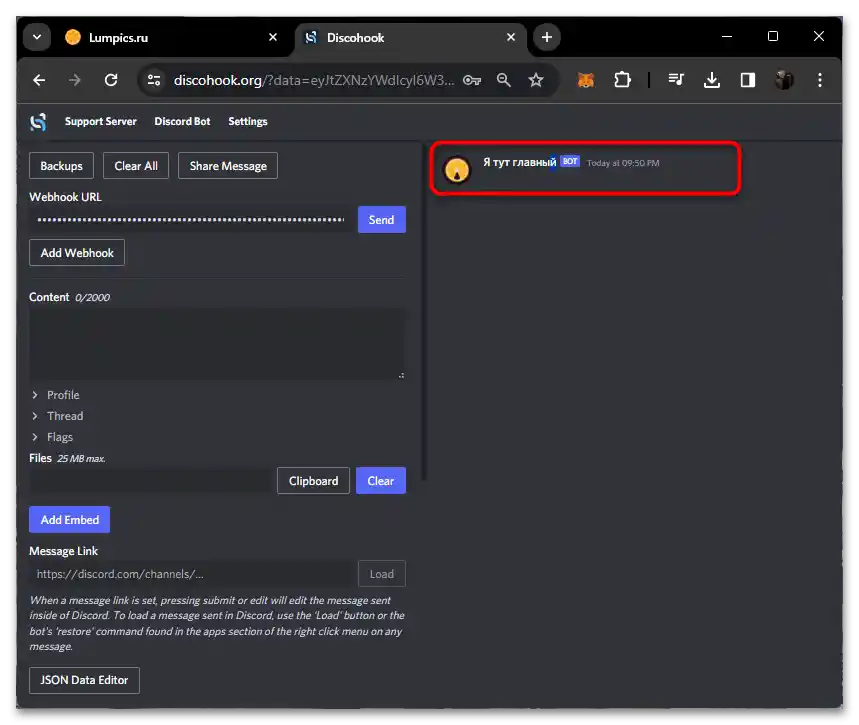
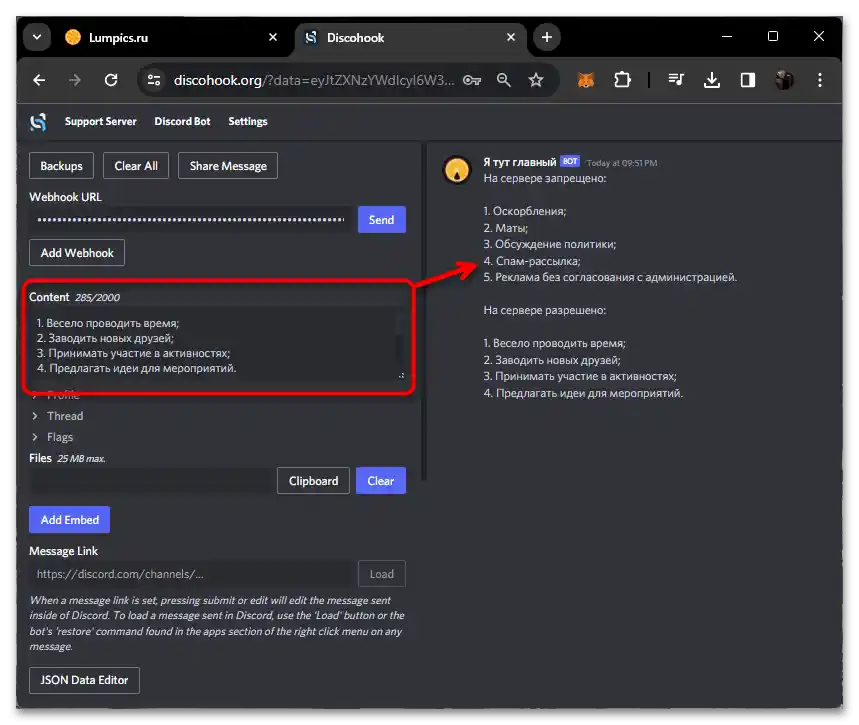
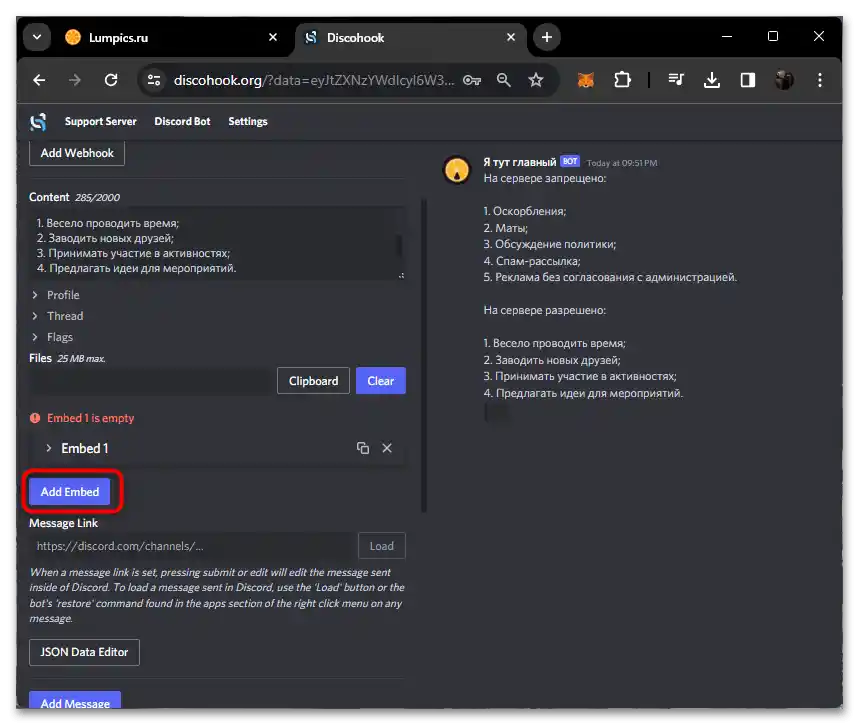
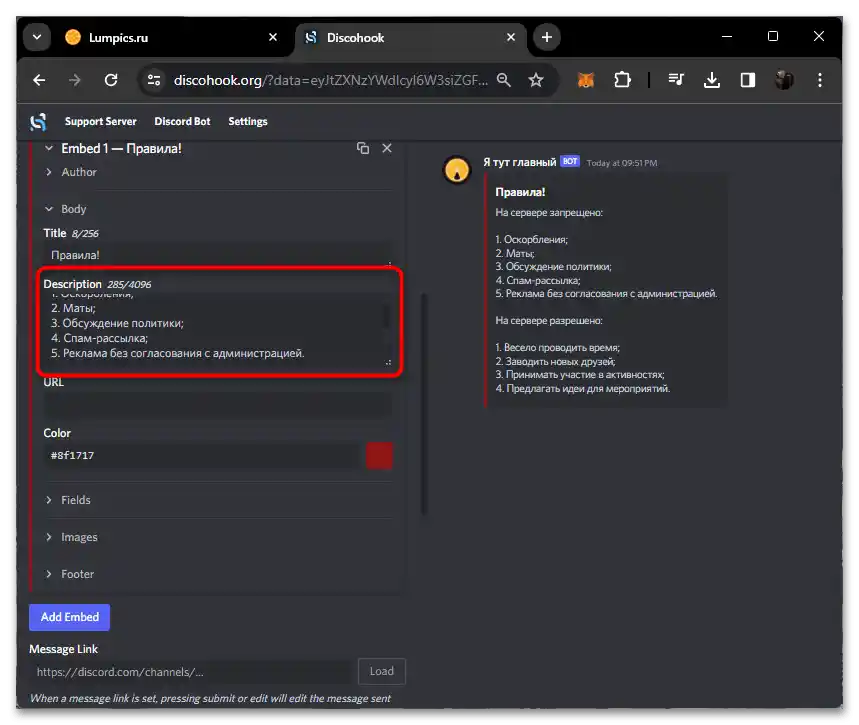
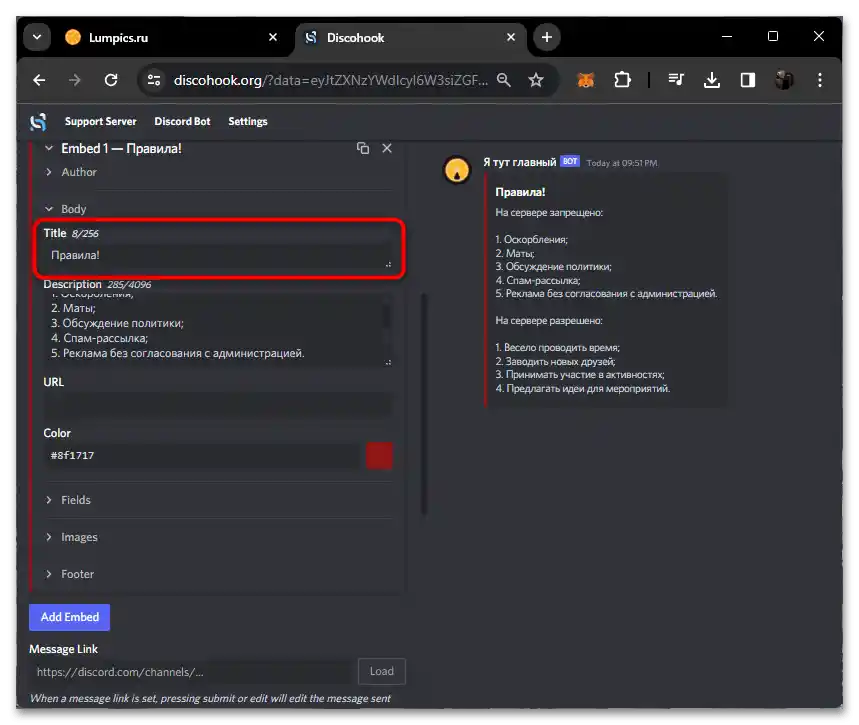
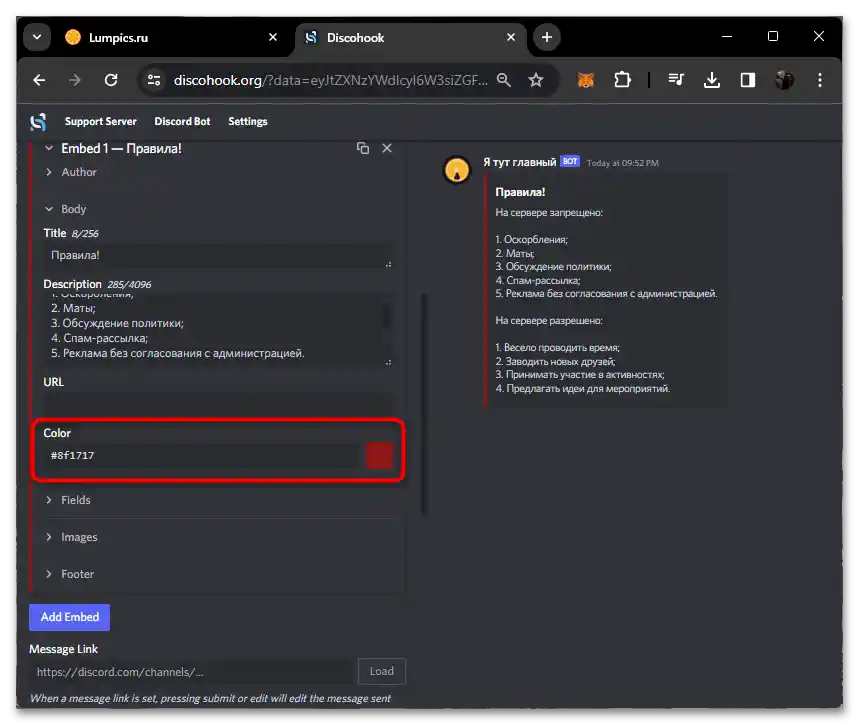
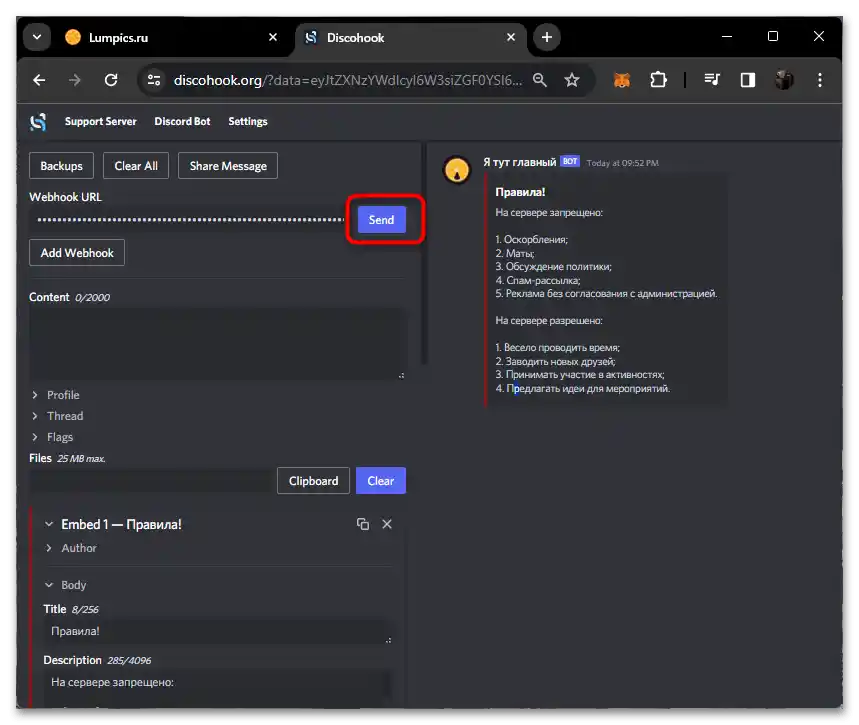
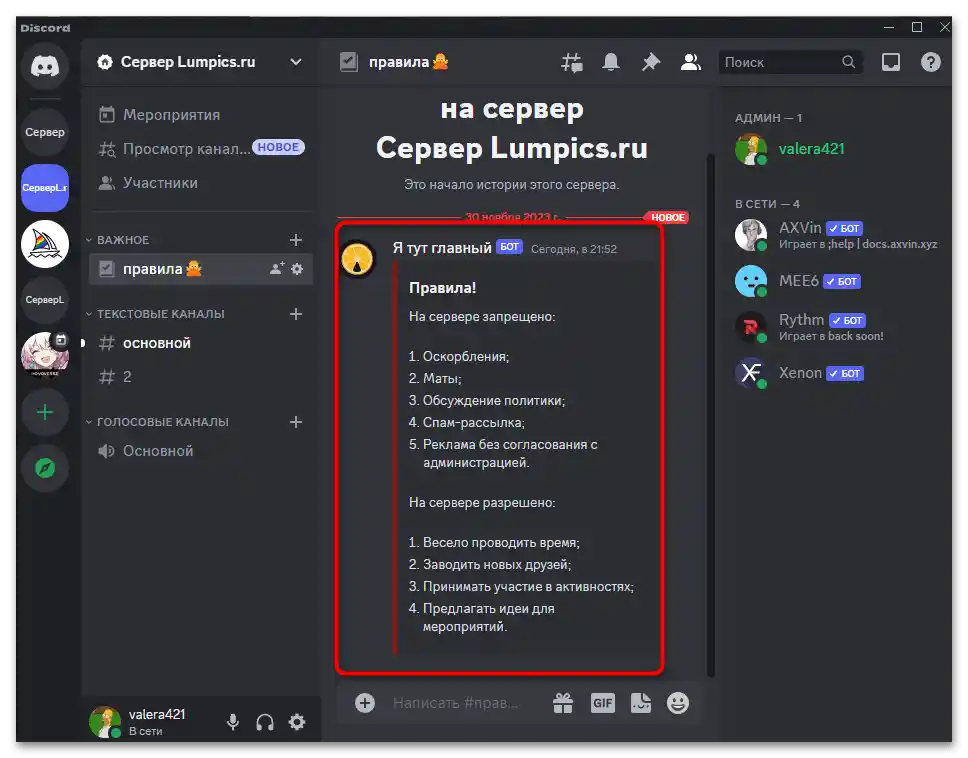
Pri oblikovanju sporočila preko spletnega vmesnika lahko uporabite enako kodo za oblikovanje besedila, kot jo uporabljate pri standardnem vnosu sporočil v Discordu. Če želite, da vsak uporabnik prejme obvestilo, lahko v spletni vmesnik omenite vlogo novincev ali pa vse uporabnike. Za to boste morali kopirati ID in del kode prilepiti na spletni strani pri oblikovanju sporočila. Podrobnejše informacije o tej temi boste našli v drugem članku na naši spletni strani na spodnji povezavi.
Več informacij: Kako omeniti vlogo v spletni vmesnik v Discordu